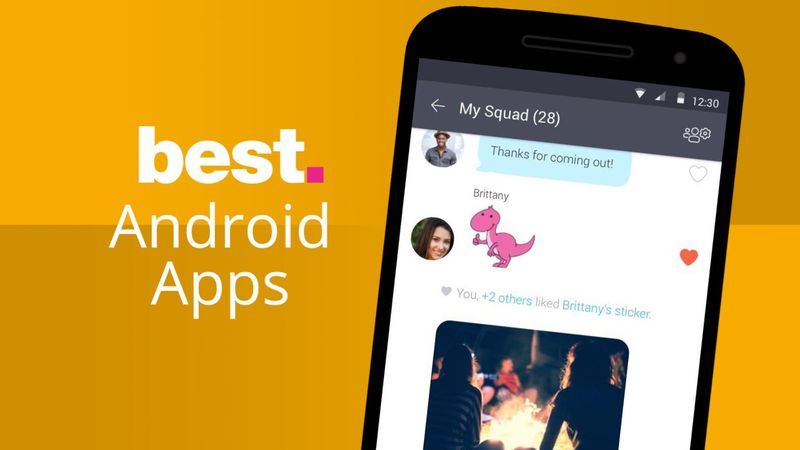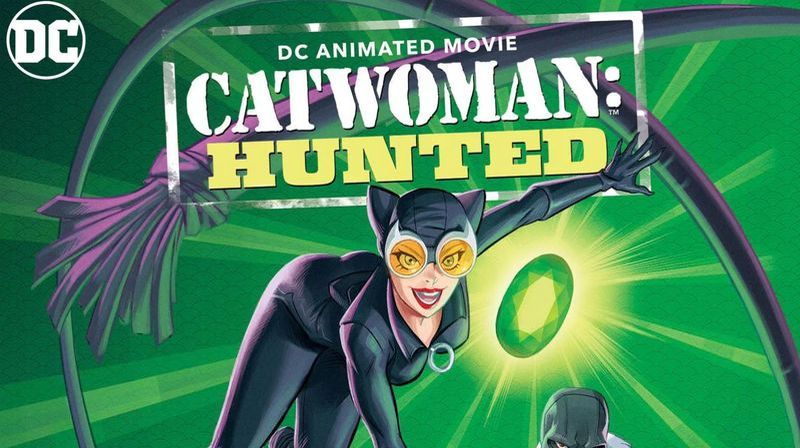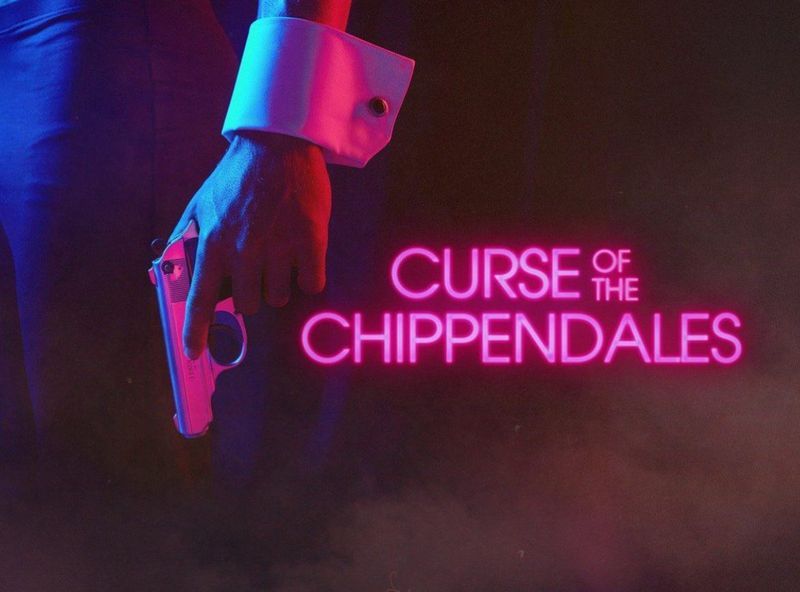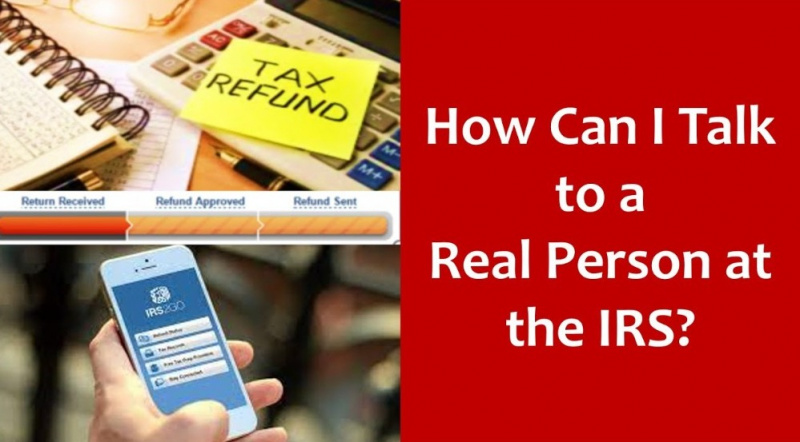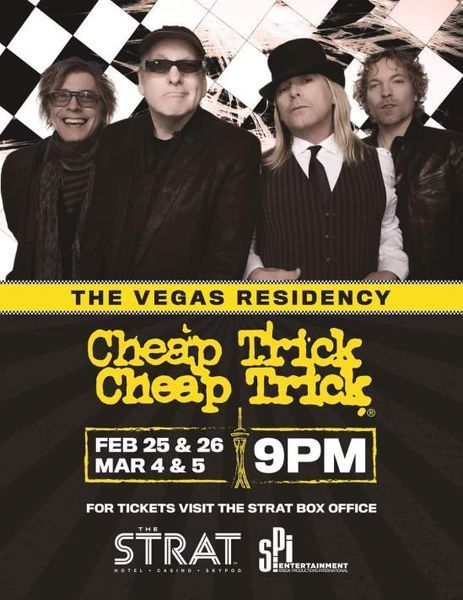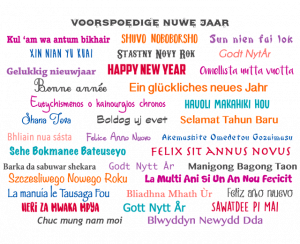Sa panahon ngayon, nagrereklamo ang mga tao dahil hindi nila mai-upload ang kanilang mga paboritong larawan at video dahil nawala ang kanilang gallery sa Instagram app. Nahaharap ka ba sa parehong isyu? Huwag mag-alala, nandito kami para tumulong.
Sa artikulong ito, bibigyan ka namin ng mga potensyal na pag-aayos upang ayusin ang problema ng Instagram na hindi nagpapakita ng gallery.
Bakit Hindi Ipinapakita ng Instagram ang Gallery?
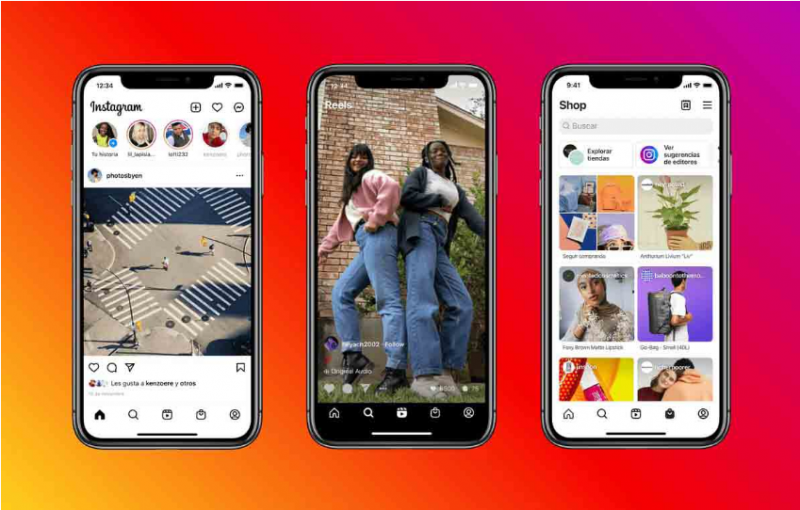
Ang Instagram ay hindi opisyal na nagkomento sa glitch sa ngayon. Ang ilang mga tao ay nagtaas ng isyu sa mga platform ng social media. Sa kasamaang palad, ang isang bug sa pinakabagong update ng app ay pumipigil sa iyong Photo Gallery mula sa pagpapakita.
Hindi ito problema sa iyong device o network; sa halip, ang Instagram ay nakakaranas ng mga teknikal na paghihirap na kailangang tugunan ng development team nito. Ngunit, maaaring mayroon din itong iba pang mga dahilan.
Habang hinihintay mong i-patch ng Instagram ang bug, subukan ang mga potensyal na solusyon na ibinigay sa ibaba.
Paano Ayusin ang Error ng 'Instagram Not Showing Gallery'?

Ang mga gumagamit ng Instagram ay gumagamit ng Twitter sa nakalipas na ilang araw upang ipahayag ang kanilang pagkadismaya sa hindi paglitaw ng kanilang gallery ng larawan.
Ang pag-upload ng bagong post sa Instagram ay kadalasang naglalabas ng picture gallery ng iyong telepono, kung saan maaari kang mag-browse at pumili ng larawan o video na ia-upload. Sa linggong ito, gayunpaman, maraming mga gumagamit ang nag-uulat na ang gallery ay hindi lumalabas, na nag-iiwan sa kanila ng isang limitadong seleksyon ng mga stock na larawan.
Maaaring naranasan mo ang parehong problema at narito kami upang tumulong. Narito ang ilang paraan na maaaring ayusin ang isyu.
1. Suriin ang Iyong Koneksyon sa Internet
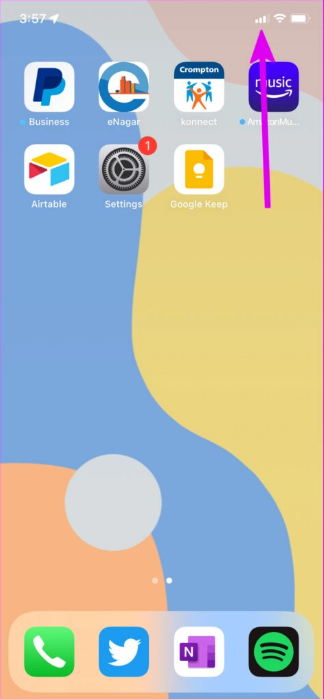
Hindi tulad ng gallery ng iyong telepono, ang Instagram ay nangangailangan ng isang aktibo at matatag na koneksyon sa internet upang gumana nang walang kamali-mali at upang maabot ang iyong database. Kaya, maaaring ito ang problema ng iyong koneksyon sa internet kung hindi ma-load ng app ang iyong photo gallery upang mai-post ito.
Maaari mong subukang baguhin ang iyong network mula sa isang cellular network patungo sa Wi-Fi o vice versa. Upang masuri ang iyong koneksyon sa internet, subukang gumamit ng iba pang mga app na nangangailangan ng aktibong koneksyon sa internet upang gumana. Kung hindi rin sila gumagana, ang isyu ay sa koneksyon sa internet. Kung sila ay gumagana nang maayos, pagkatapos ay kailangan mong lumipat sa iba pang mga pamamaraan na binanggit sa ibaba.
2. Suriin ang Server ng Instagram
Kung nasuri mo ang koneksyon sa internet at ito ay gumagana nang maayos, ang isyu ay maaaring nasa mga server ng Instagram. Dahil ang Instagram ay may isang malakas na base ng gumagamit, mayroong ilang mga error sa server dito at doon at mayroong isang bilang ng mga kadahilanan sa likod nito.
Ang dahilan ay maaaring naka-iskedyul na pagpapanatili, ang mga bug sa kanilang mga server ay maaaring magkaroon ng isang maliit na pagkawala ng kuryente sa kanilang mga server.
Anuman ang maaaring maging dahilan, hindi mo kailangang mag-alala dahil ang error na ito ay hindi magtatagal dahil sa huli ay i-back up ng Instagram ang mga server at makikita mo ang iyong gallery sa Instagram.
3. I-restart ang Instagram App
Karaniwan, ang anumang problema sa Instagram app ay malulutas sa pamamagitan lamang ng pag-restart ng app.
Samakatuwid, kung hindi naglo-load ang iyong Instagram gallery, subukang isara ang app at muling buksan ito. Kapag ginawa mo ito, aayusin ng Instagram ang isyu ng gallery ng telepono sa Instagram. Kung hindi pa rin lumalabas ang iyong Instagram gallery, subukan ang iba pang mga solusyon.
4. I-clear ang Cache
Mayroong ilang natitirang mga file tulad ng cache, pansamantalang imbakan ng mga mensahe, mga file ng imahe atbp na maaaring ma-store at makahadlang sa pagganap ng app. Kahit na nakakatulong ang cache na patakbuhin ang app nang mas mabilis ngunit mayroon din itong ilang mga downsides. Dapat nating i-clear ang cache ng mga app paminsan-minsan.
Ang pagtanggal ng cache ay magpapalaya ng ilang espasyo at maaaring makatulong na ayusin ang mga simpleng bug tulad ng sa kasong ito. Mahalagang malaman na ang pag-clear sa iyong Instagram cache ay hindi mag-aalis ng anuman sa impormasyon ng iyong account.
Sa pamamagitan ng pag-clear sa iyong cache, maaari mo ring alisin ang anumang mga sirang file sa iyong device. Narito kung paano i-clear ang cache ng Instagram sa mga simpleng hakbang. Ang mga hakbang ay maaaring mag-iba depende sa bersyon ng android at software na iyong ginagamit, ngunit ang proseso ay halos pareho.
- Buksan ang app na Mga Setting sa iyong device.
- Sa listahan ng mga setting, i-tap ang tab na 'Apps' o 'Application'.
- Sa listahan ng mga app, hanapin ang 'Instagram' at i-tap ito.
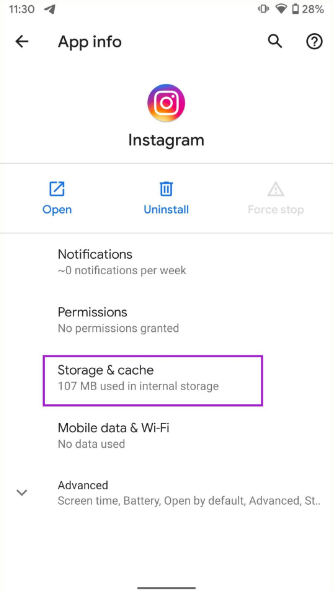
- Pagkatapos buksan ang page ng app, i-tap ang “Clear Cache”. I-clear nito ang iyong cache. Ngayon buksan ang app at tingnan kung nagpapatuloy pa rin ang problema.
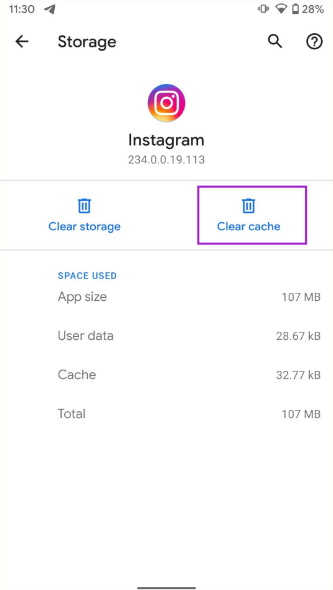
5. Magbigay ng Pahintulot sa Instagram
Ang ilang mga app ay nangangailangan ng ilang mga pahintulot upang gumana. Ang parehong ay sa Instagram app. Kailangan nito ng mga pahintulot tulad ng Storage, lokasyon atbp upang gumana nang perpekto. Upang maipakita ang gallery ng telepono sa Instagram, kailangan mong bigyan ito ng pahintulot sa pag-iimbak. Narito kung paano mo magagawa ang pareho.
Android
Kung gumagamit ka ng android device, narito kung paano magbigay ng pahintulot para sa storage sa Instagram app.
- Buksan ang app na Mga Setting sa iyong device.
- Sa listahan ng mga setting, i-tap ang tab na 'Apps' o 'Application'.
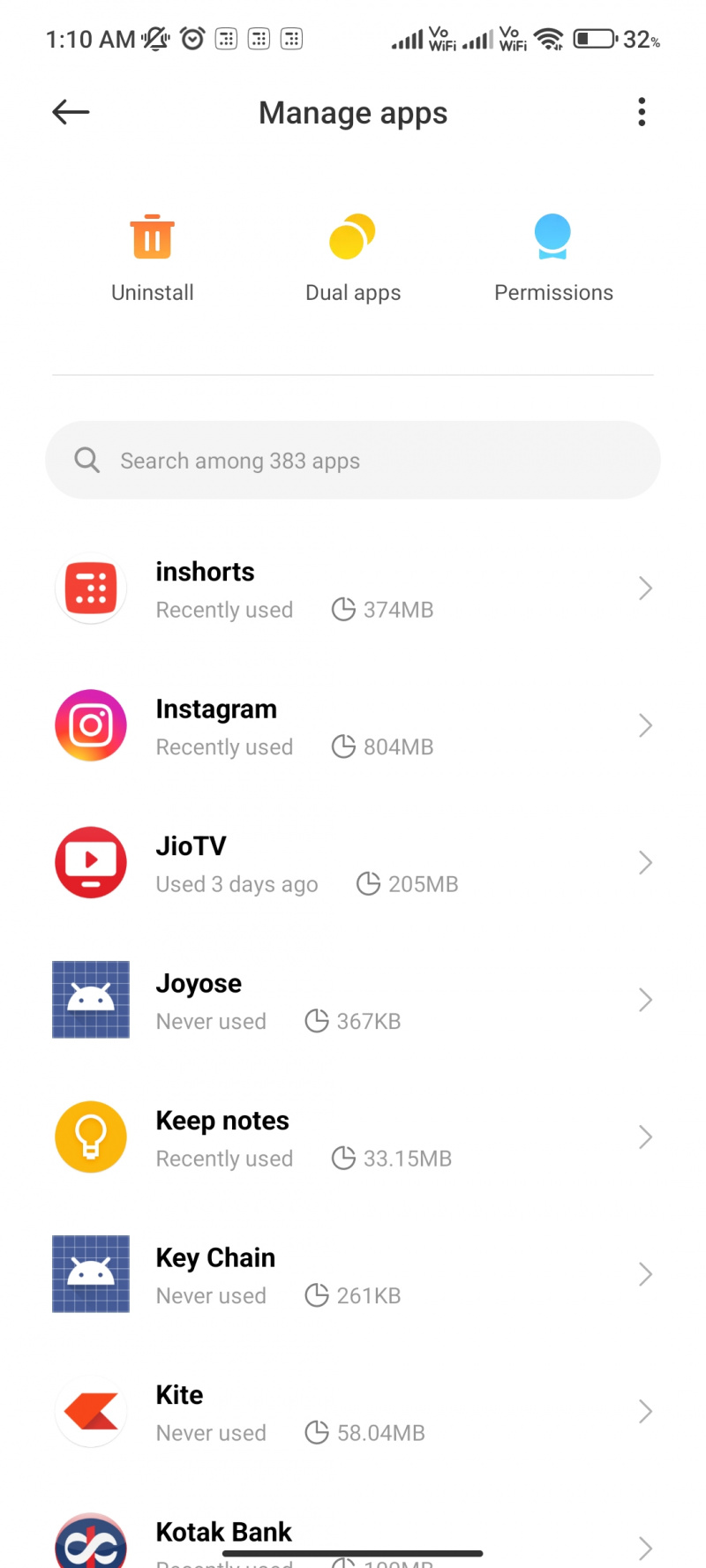
- Sa listahan ng mga app, hanapin ang 'Instagram' at i-tap ito.
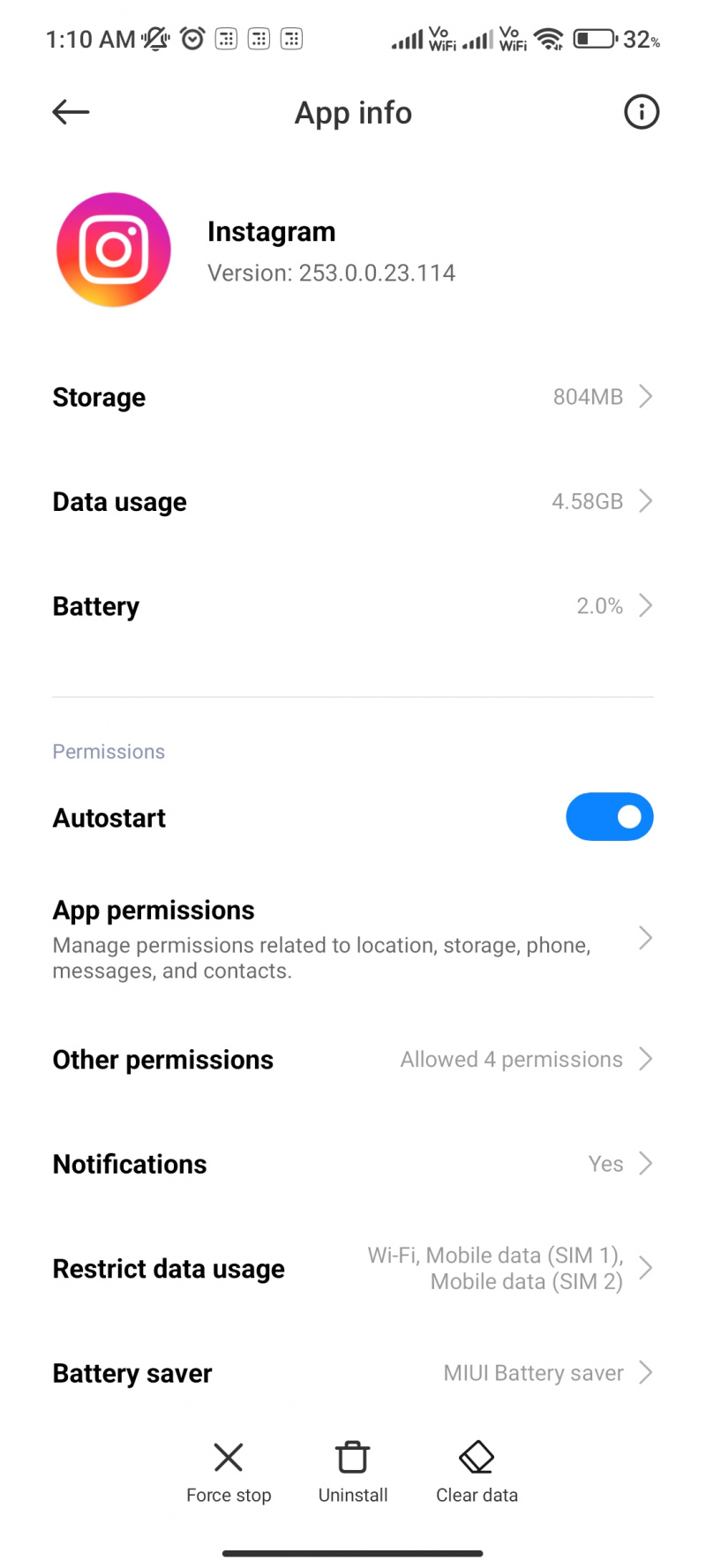
- Sa susunod na pahina, mag-tap sa 'Mga Pahintulot' at mag-tap sa 'Storage.'
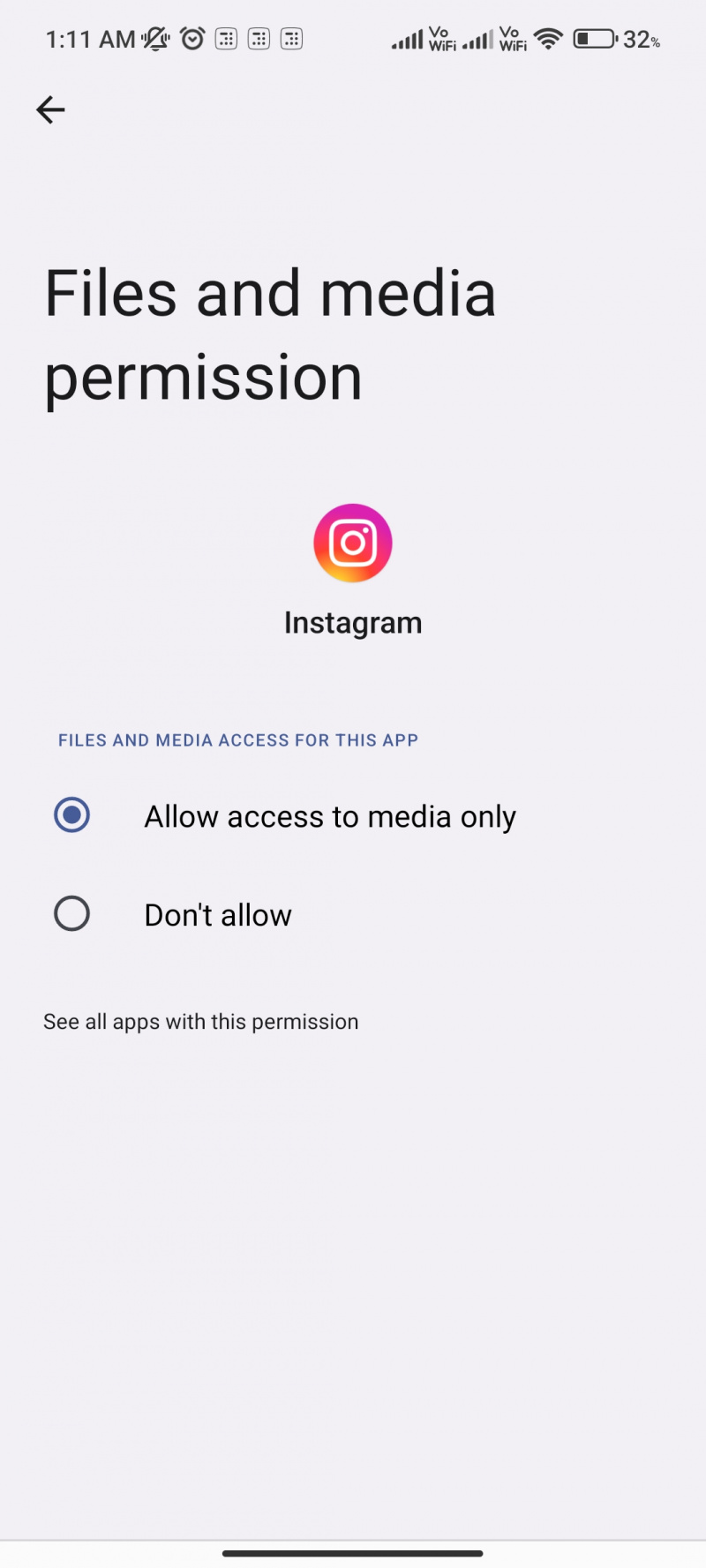
- Magbigay ng pahintulot para sa pareho at handa ka nang umalis.
Mga iOS Device
Sa kabilang banda, kung gumagamit ka ng Apple device, narito kung paano ka makakapagbigay ng pahintulot sa Instagram app.
- Pumunta sa mga setting
- Hanapin ang Instagram app at i-tap ito.
- Ngayon, I-tap ang Mga Larawan at payagan ang pag-access sa larawan ng app. Ngayon tingnan kung nakikita mo ang gallery sa Instagram app o hindi.
Ito ang ilan sa mga pamamaraan kung saan maaari mong malutas ang isyu ng hindi ipinapakita ang gallery sa Instagram app. Pakitandaan na ang mga pamamaraang ito ay hindi kumpleto at ang isyu ay nasa dulo ng Instagram. Kaya, kung ang problema ay hindi nalutas kahit na matapos isagawa ang mga hakbang sa itaas, maghintay ng ilang oras para ayusin ng Instagram ang isyu.